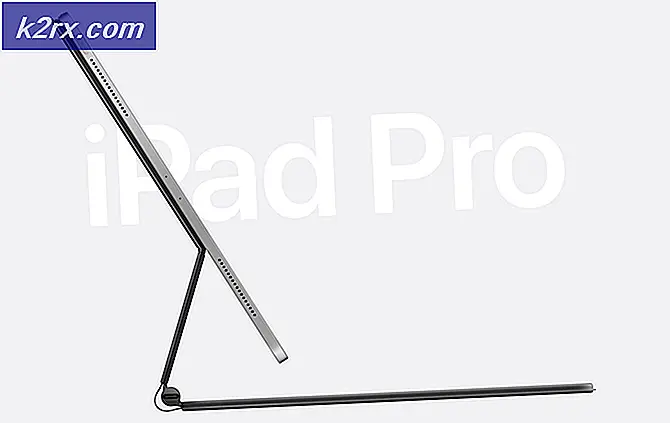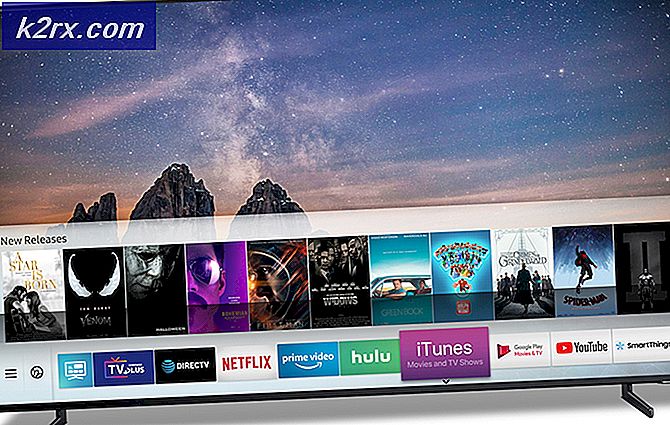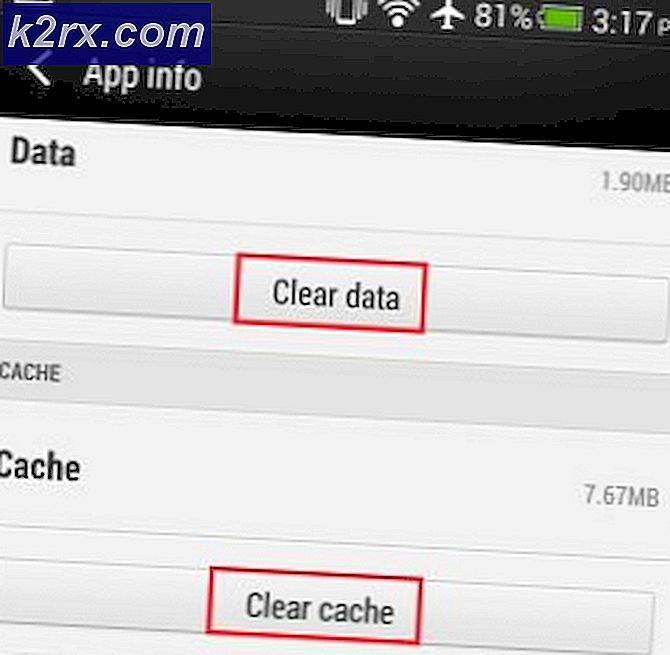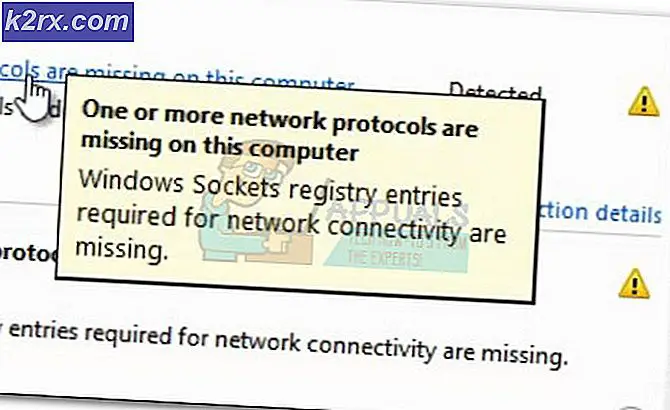So fügen Sie Audio zu Google Slides hinzu
Zu einem bestimmten Zeitpunkt schien das Monopol von Microsoft auf Office-Software undurchdringlich. Aber wenn es jemanden gab, der es mit dem Riesen aufnehmen konnte, musste es vielleicht Google sein. Die G-Suite von Google hat es größtenteils geschafft, den Funktionsumfang von Microsoft mit MS Office zu erreichen und zuweilen sogar zu übertreffen. In der G-Suite fehlen jedoch noch winzige Funktionen, die häufig erforderlich werden können.
Eine solche Funktion ist die Möglichkeit, Powerpoint-Folien Audio hinzuzufügen. In Microsoft PowerPoint ist dies zwar weiterhin einfach, es kann jedoch bekanntermaßen schwierig sein, Ihrer Präsentation mithilfe von Google Slides Audio hinzuzufügen. Es wäre toll, diese Funktion direkt in Google Slides zu haben, aber obwohl sie nicht hier ist, gibt es Problemumgehungen. Als Chromebook-Nutzer wissen wir, dass es immer Problemumgehungen gibt.
In diesem Fall ist die Problemumgehung einfach. Google Sheets unterstützt möglicherweise keine Audiodateien, funktioniert jedoch wie ein Zauber mit Youtube oder Google Drive. Alles, was wir tun müssen, ist, die Audiodatei als Youtube-Video hochzuladen, das Youtube-Video in der Folie auszublenden und automatisch abzuspielen. Hier finden Sie eine detailliertere Aufschlüsselung der Vorgehensweise:
Konvertieren Sie Audiodateien in Videos
Wenn Ihre Audiodatei bereits als Video auf Youtube verfügbar ist, überspringen Sie diesen Schritt. Wenn dies nicht der Fall ist, müssen Sie lediglich eine Audio-Datei zu einem beliebigen Video-Editor hinzufügen und als MP4 rendern. Audacity kann auch für die Aufgabe verwendet werden. Wenn Sie sich auf einem Chromebook befinden, können Sie einen Onlinedienst wie Zamzar verwenden, der jedoch langsamer ist als die anderen Offline-Alternativen.
Im obigen Beispiel habe ich Zamzar verwendet. Wenn Sie Ihre MP3-Datei hinzufügen, werden Konvertierungsoptionen vorgeschlagen, und Sie können einfach MP3 auswählen. Eine Videodatei wird dann mit Ihrem Audio und einem schwarzen Hintergrund gerendert. Dies spielt keine Rolle, da das Video ohnehin ausgeblendet wird.
Laden Sie die Videodatei hoch und fügen Sie sie den Folien hinzu
Wir können das Video auch auf Youtube hochladen, aber Google Drive wird empfohlen, da keine Möglichkeit besteht, dass Anzeigen vor dem Video über Drive abgespielt werden. Wir möchten definitiv nicht, dass dies mitten in unserer Präsentation passiert.
Sobald die Datei hochgeladen ist, müssen wir sie zu Folien hinzufügen. Gehen Sie dazu zu Einfügen> Video.
Das Popup-Fenster bietet drei Optionen: 1) Suche auf Youtube, 2) Eine Youtube-URL und 3) Über Google Drive.
Je nachdem, wo Sie das Video hochgeladen haben, wählen Sie die entsprechende Option und fügen Sie das Video hinzu. Wenn es auf Laufwerk ist, wird es im Popup selbst angezeigt. Für Youtube musst du die URL deines hochgeladenen Videos manuell hinzufügen.
Verstecken Sie das Video in Folien
Sobald die Videodatei in Ihre Folie eingebettet ist, sieht sie folgendermaßen aus:
Wahrscheinlich möchten Sie jedoch nicht, dass die eingebettete Videodatei auf Ihrer Folie angezeigt wird. Um es auszublenden, können Sie die Größe einfach so ändern, als würden Sie die Größe eines Bildes ändern, und es aus der Folie ziehen. Das Endergebnis sollte so aussehen -
Stellen Sie Video auf Auto-Play ein
Damit unser kleiner Trick einwandfrei funktioniert, muss das Video automatisch abgespielt werden, wenn wir unsere bestimmte Folie erreichen. In der Präsentation sieht es dann so aus, als ob das Audio perfekt mit dem Inhalt synchronisiert ist und Sie keinen Knopf drücken müssen. Um dies einzurichten, klicken Sie mit der linken Maustaste auf das eingebettete Video und wählen Sie Formatoptionen.
Klicken Sie unter Formatoptionen auf Videowiedergabe, um diese Dropdown-Liste zu öffnen. Wir möchten jetzt "Autoplay bei Präsentation" aktivieren. Wenn Sie das Audio zu einem bestimmten Zeitstempel starten oder stoppen möchten, können Sie diese auch hier hinzufügen.
Und das ist es. Solange Sie während der Präsentation über eine gute Internetverbindung verfügen, wird Ihr Audio nahtlos abgespielt, während Sie Ihre Folien präsentieren. Diese Problemumgehung ist etwas langwierig, daher können wir uns nur wünschen, dass Google uns die Möglichkeit gibt, eine Audiodatei direkt hochzuladen. Solange dies nicht der Fall ist, ist dies ein nützlicher Trick, um den Ärmel hochzuhalten.